
时间:2020-08-23 07:28:12 来源:www.win10xitong.com 作者:win10
有一些网友来告诉小编说win10家庭版更改用户名怎么改的情况今天他突然就出现了,要是你是一名才接触win10系统的用户,可能处理win10家庭版更改用户名怎么改的问题的时候就不知道该怎么办了,我们其实完全可以慢慢来解决这个win10家庭版更改用户名怎么改的问题,我们只需要下面几个简单的设置1、可以点击我们的开始菜单。所示。2、然后点击设置,打开设置。所示就这个问题很轻松的搞定了。好了,没有图可能不好理解,下面我们再一起来看看win10家庭版更改用户名怎么改的具体操作手法。
具体方法:
1、可以点击我们的开始菜单。如下图所示。

2、然后点击设置,打开设置。如下图所示。
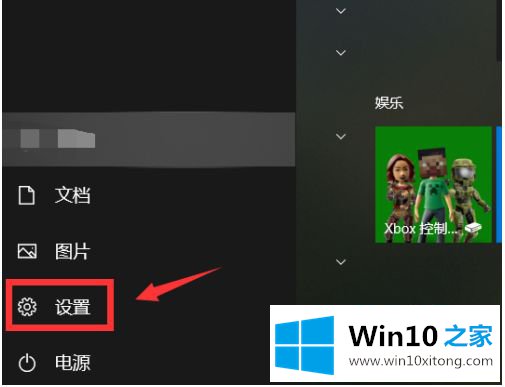
3、在界面中找到账户,点击打开。如下图所示。
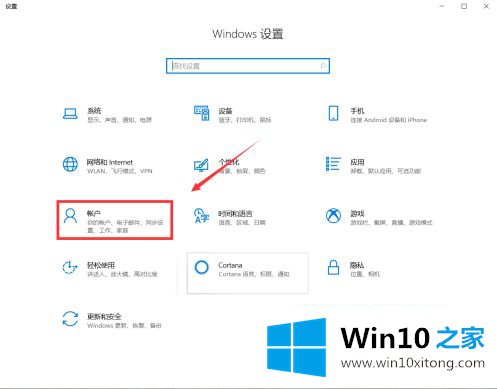
4、随后点击右侧的改用本地账户登陆。如下图所示。
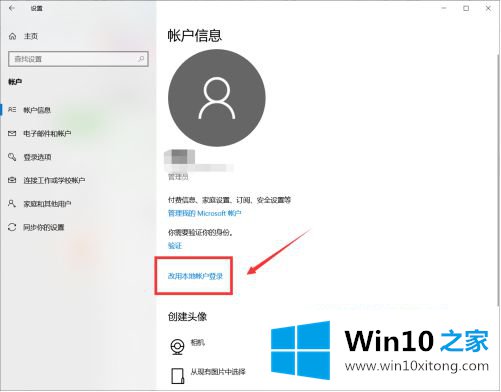
5、接下来大家需要输入我们使用的密码,点击下一步。如下图所示。
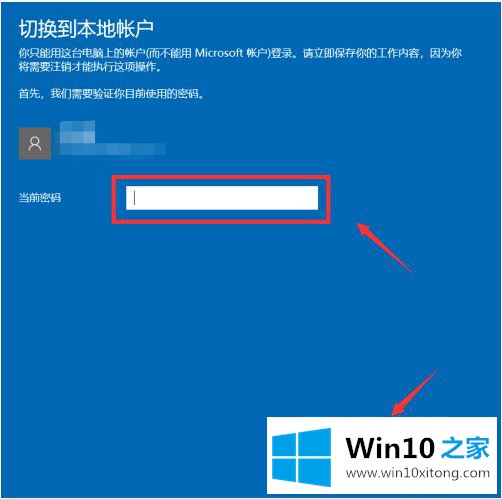
6、最后大家更改我们的账户的用户名就可以了!如下图所示。
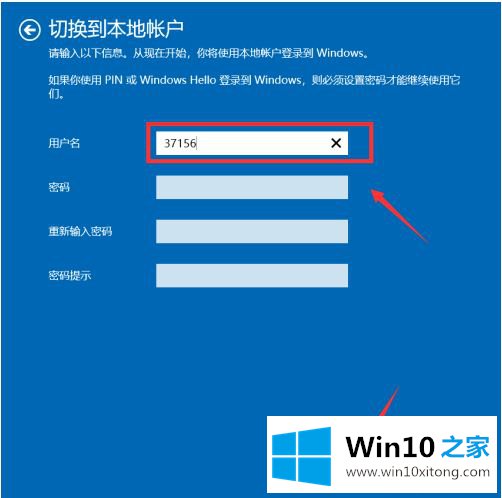
以上就是修改win10家庭版用户名的操作方法了,还有不懂得用户就可以根据小编的方法来操作,希望能够帮助到大家。
好了,上面就给大家讲得非常详细的关于win10家庭版更改用户名怎么改的具体操作手法了,如果你还有其他的问题需要小编帮助,可以告诉小编。你对本站的支持,我们非常感谢。